| Cursus Windows 10 | go to : Index - Vorige - Volgende | ||
| Les 3 | Tegels | ||
| Statische tegels en levende tegels | |||
| Je hebt ongetwijfeld gezien dat er een verschil is in de tegels. Je hebt tegels die nooit wijzigen, de statische tegels (1), en je hebt tegels die voortdurend wijzigen, de levende tegels (2). De statische tegels zijn gewoon pictogrammen, de levende tegels wijzigen voortdurend en geven je al een deeltje van de inhoud weer. Dus, zonder dat je deze apps hoeft te openen, tonen deze wat je hier op dat ogenblik kunt vinden. |
|||
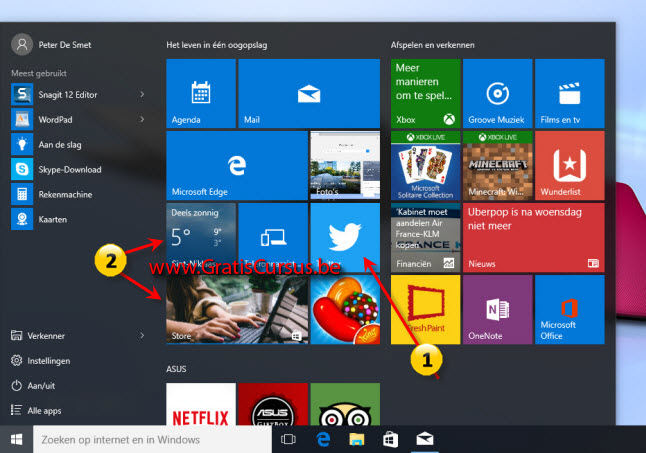 |
|||
| Levende tegel statisch maken | |||
| Om een levende tegel statisch te maken, rechtsklik je de levende tegel (1) en kies je "Schakel levende tegel uit" (2). Om deze daarna terug levend te maken doe je hetzelfde, alleen kies je dan nu "Tegel levend maken". Lijkt me logisch. |
|||
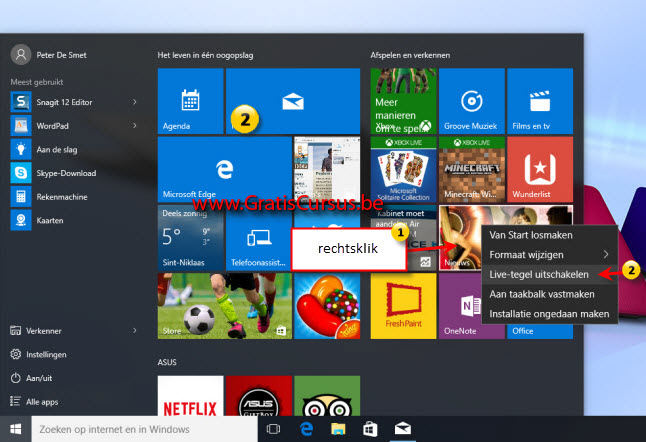 |
|||
| Tegels minimaliseren/maximaliseren | |||
| Wens je een tegel in verkleinde vorm weer te geven op je startpagina, rechtsklik je deze wanneer je werkt met een muis, je kiest "Formaat wijzigen" en je klikt "Klein". | |||
 |
|||
| > | |||
| Werk je met een aanraakscherm, klik je de tegel en hou je deze even ingedrukt. Onderaan het scherm verschijnt een menu. Kies de optie "Formaat wijzigen". |
|||
| Tegel verplaatsen | |||
| Wens je een tegel te verplaatsen, klik en sleep je deze naar de gewenste positie. | |||
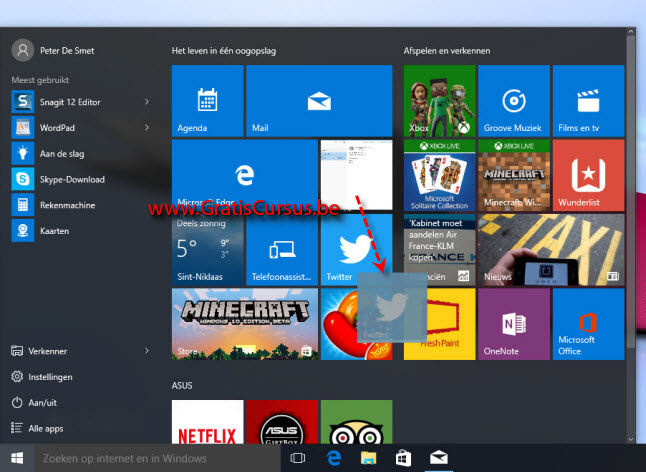 |
|||
| Tegel verwijderen | |||
| Wens je een tegel te verwijderen van het Startscherm, rechtsklik je deze en kies je "Van start losmaken" in het menu dat opent. | |||
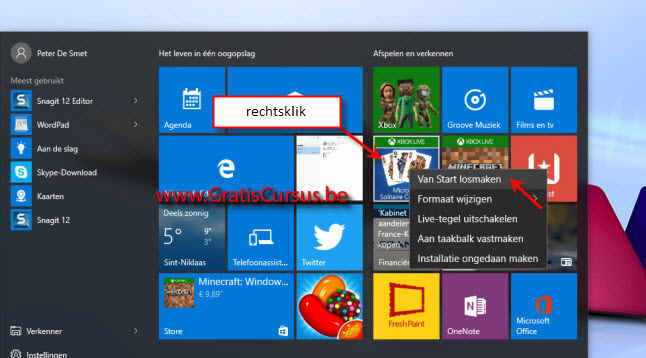 |
|||
| Tegel terug op het Startscherm plaatsen | |||
| Wanneer een tegel is verwijderd van het Startscherm, is dit programma of deze app niet verwijderd uit de computer. | |||
| Als voorbeeld zal ik de app "Twitter" verwijderen uit het Startscherm. | |||
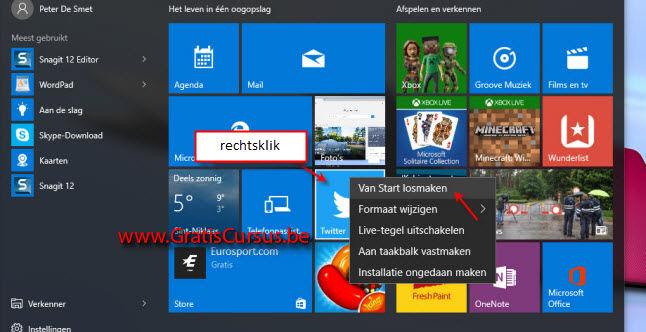 |
|||
| Klik de knop "Alle apps" onderaan het scherm, om alle apps weer te geven. Zoals je ziet is de app "Twitter" nog steeds aanwezig. |
|||
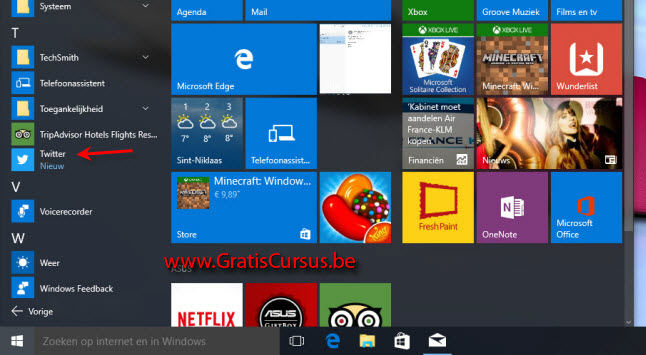 |
|||
| Rechtsklik de app "Twitter". Kies "Vastmaken aan start". |
|||
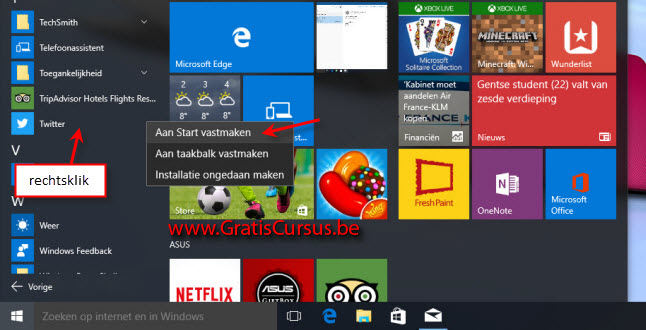 |
|||
| De app staat dan wel niet op dezelfde plaats op het startscherm, maar hoe we deze verplaatsen heb ik jullie reeds verteld. | |||
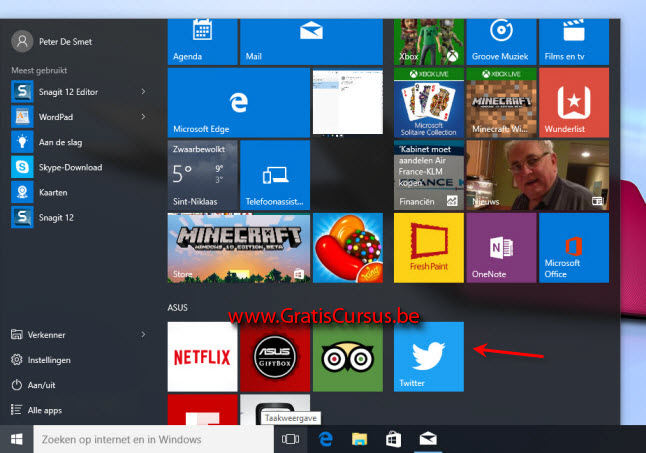 |
|||
| Index - Vorige - Volgende | |||
copyright © 2012 - gratiscursus.be
![]()
>

